 |
Нажав кнопку "Новый" с помощью курсора и левой кнопки "мыши", введите в информационной строке название (номер) своего варианта исходных данных (например, 10013). Затем "нажав" кнопку "Запись", Вы сохраняете результаты своей работы в файлах с расширением "idn", помещаемых в подкаталоге с названием, совпадающем с названием введенного варианта, взятого в скобки (скобки являются отличительным признаком индивидуальных исходных данных, различаемым программой NetSw).
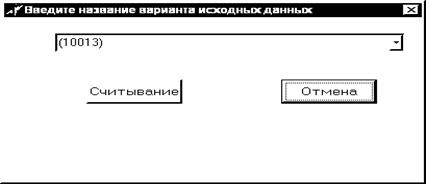 |
Признаком успешного сохранения исходных данных под новым названием является появление данного названия в скобках в заголовке окна. Например, после сохранения исходных данных с приведенным выше названием в заголовке окна появится надпись «Синтез структуры сети (10013)».
В дальнейшем после запуска программы для продолжения работы со своими исходными данными необходимо их загрузить путем вызова меню и выбора первой команды "Ввод готовой структуры". Если Вы утвердительно ответите на предупреждение о том, что новые исходные данные уничтожат текущие результаты, откроется окно, с указанием в строке выбора названия варианта «Общие исходные данные» (или другого, ранее загруженного). Используя черный треугольник в правой части строки с названием текущего варианта, выберите интересующий Вас вариант исходных данных и "нажмите" кнопку "Считывание".
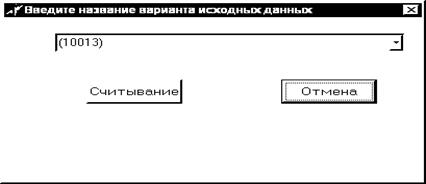 |
Свидетельством того, что Вы вызвали действительно требуемый вариант, будет появление его названия (в скобках) в названии окна "Синтез структуры сети" (так же, как при сохранении исходных данных – см. пример выше).
Параметры введенной структуры (а в последующем и измененной структуры) Вы можете посмотреть на панели "Параметры структуры", вызвав ее одноименной командой в меню. Здесь приведены некоторые числовые характеристики структуры сети. Панель можно перетаскивать по экрану с помощью "мыши" при нажатой левой кнопке. (Параметры сохраненной структуры можно увидеть также в текстовом файле netsw.rez – см. комментарии выше).
Пример.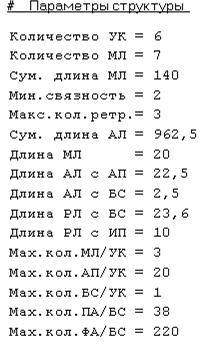
Для того, чтобы построить новую структуру сети Вы можете использовать ручной или автоматический синтез, который предлагает программа.
Ручной синтез необходимо начинать с размещения УК и БС. Если на карте есть уже какой-то вариант построения структуры сети и его необходимо изменить или вовсе уничтожить, можно воспользоваться строками меню: "Убрать все линии", "Убрать все узлы коммутации" и "Убрать все базовые станции". Кроме того, Вы можете убрать узлы коммутации и базовые станции вручную, начиная с самого большого номера. Номер узла коммутации (а также его координаты) можно посмотреть, наведя курсор на УК, всплывающая панель укажет его номер и координаты. Номер базовой станции указан непосредственно на карте.
Порядок удаления узла коммутации: навести курсор на УК с максимальным номером, нажать левую кнопку "мыши", перевести курсор на ряд неиспользуемых УК (выше красной линии) и отпустить левую кнопку. Удаляемый УК переместится в конец группы неиспользуемых УК.
Порядок удаления базовых станций: навести курсор на БС с максимальным номером, сделать щелчок левой кнопкой "мыши" (при этом в верхнем правом углу карты появится панель "Перемещение БС" с указанием номера БС), перевести курсор в любую точку выше красной линии и сделать еще один щелчок той же кнопкой (панель в верхнем правом углу исчезнет, а удаляемая БС появится над красной линией карты над «стопкой» неиспользуемых БС).
Уважаемый посетитель!
Чтобы распечатать файл, скачайте его (в формате Word).
Ссылка на скачивание - внизу страницы.